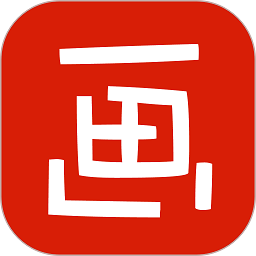


在工作中需要制作清晰的工作流程以及数据等图表时,microsoft visio2017 64位可以帮助你快速制作自己想要的内容,与其他制图工具不同,超级丰富的模板任你选择~使用microsoft visio2017 64位时没有Microsoft visio画图技巧怎么行,我们来一起了解一下这款强大的制图软件把~

Visio画图时,两根直线交叉时,总是默认会出现一个跨线的标志,很是不爽,去除方法:选中线条,然后菜单的格式->行为->连接线->跨线->添加->从不,即可。
增加连接点。在连接线的按钮旁边有下拉按钮,选择那个叉叉符号,就是连接点的命令了,选中需要增加的框图,按住ctrl+左键,就可以增加连接点了。
连接线与对象的吸附。为了方便后期的修改调整,连接线一定要与它连接的对象吸附在一起,否则后期调整时你就等着哭去吧!吸附操作很简单,只需要用鼠标左键拖动连接线至要吸附的对象,看到有个呈辐射状的红点轻轻一闪,就表明连接线与对象成功吸附在一起了,再拖动对象试一下,连接线是不是与对象一起移动了?
连接线上文字的添加。很简单!对着线条单击鼠标左键就可以添加文字了!
调整画布大小。按住 Ctrl,然后鼠标放在画布边缘,拖动即可。

shift加方向键,实现微小移动
直线交叉不打弯,选中直线,点格式,行为,连接线,选从不
键盘的Shift同时用鼠标拖动,可以调节选中节点及其相关线的位置及角度;
键盘的Ctrl同时用鼠标拖动,可以调节选中节点的位置及角度。
ctrl+alt,放大局部
所选形状向左旋转(“形状”菜单,“旋转或翻转”子菜单,“向左旋转”)。Ctrl+L
将所选形状向右旋转(“形状”菜单,“旋转或翻转”子菜单,“向右旋转”)。Ctrl+R
水平翻转所选形状(“形状”菜单,“旋转或翻转”子菜单,“水平翻转”)。Ctrl+H
垂直翻转所选形状(“形状”菜单,“旋转或翻转”子菜单,“垂直翻转”)。Ctrl+J
